我們在打開一些應用程序時,常常需要打開許多文件夾之後才能找到,為了避免這些復雜的操作步驟,我們可以給這些應用程序添加一個快捷方式,這樣就能更快的打開它們。
推薦:Win7安全版下載
操作步驟:
1.如果某個程序你經常用到,但卻並不想將其附到任務欄上,那麼你就可以采用快捷鍵的方法來打開此程序。今天我以用快捷鍵打開便箋這個功能為例來說明。
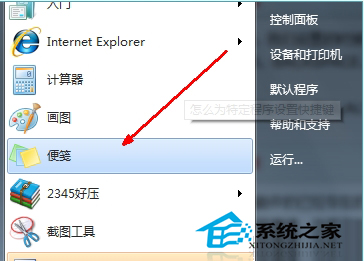
2.在便箋圖標上點擊鼠標右鍵,然後點擊屬性選項。
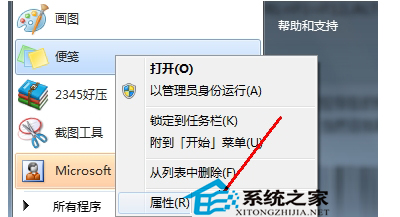
3.在快捷方式標簽欄裡,下面有一個快捷鍵的選項,後面的框中顯示的是無,說明此程序沒有打開的快捷鍵,我們就可以設置一個了。
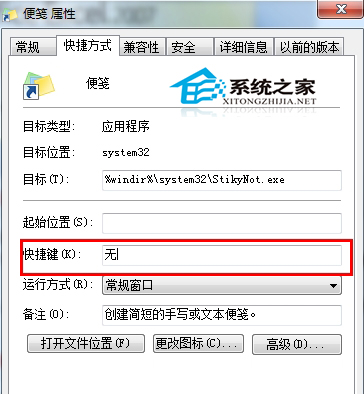
4.然後我們就直接在鍵盤上打出一個組合鍵,比如我們選擇A鍵。快捷鍵前面兩鍵必須是ctrl和alt為開關的,無論設置哪一鍵都須以此為開關。設置完成後點擊確定退出。
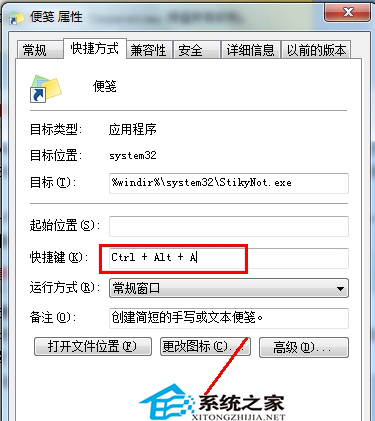
5.現在我們可以試一試效果了,鍵入這三個快捷鍵,我們會看到程序順利地出現在桌面上。這樣打開程序會非常便捷。
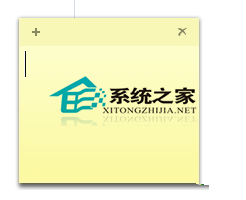
以上就是給我們電腦上的應用程序添加快捷方式的操作步驟,厭煩經常需要打開一堆文件夾之後才能找到應用程序的用戶,可以試試這種方法。